电脑上的音乐怎么下载到u盘 电脑中的音乐如何下载到u盘
更新时间:2024-05-13 09:36:05作者:runxin
相信有些用户的电脑上都有安装音乐播放器,因此也都会下载自己喜欢的歌曲来播放,当然有时也会遇到音乐播放器中下载的歌曲下架了的情况,这时我们可以实现将音乐歌曲下载到u盘里来保存,那么电脑上的音乐怎么下载到u盘呢?以下就是有关电脑中的音乐如何下载到u盘完整步骤。
具体方法如下:
1、在电脑上打开QQ音乐,点击右上角的“菜单”图标进入。
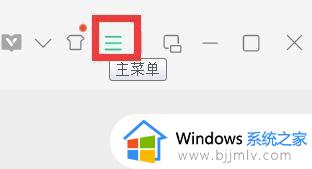
2、然后在下方列表中点击“设置”选项。
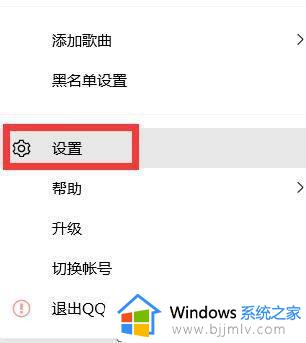
3、接着在“下载与缓存”选项卡中点击“更改目录”按钮。
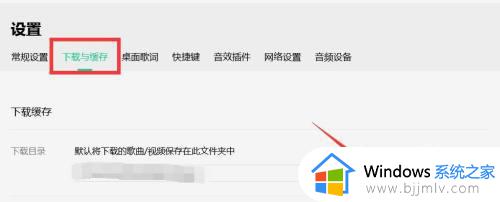
4之后在对话窗口中找到并点击需要保存的U盘名字,再点击下方的“确定”按钮即可,如下方图片所示:
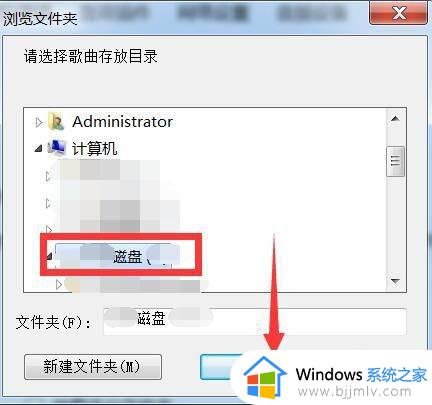
以上就是小编带来的电脑中的音乐如何下载到u盘完整步骤了,还有不清楚的用户就可以参考一下小编的步骤进行操作,希望本文能够对大家有所帮助。
电脑上的音乐怎么下载到u盘 电脑中的音乐如何下载到u盘相关教程
- qq音乐怎么下载到u盘上 qq音乐下载到u盘的图文教程
- 如何讲qq音乐下载到u盘 怎么从qq音乐下载到u盘上
- 怎么把电脑qq音乐下载的歌存到u盘 如何把电脑qq音乐的歌下载到u盘
- 音乐下载到u盘的方法 怎么下载音乐到u盘
- 音乐下载到u盘无法播放怎么办 下载音乐到u盘不能播放如何解决
- 百度网盘如何把音乐传到qq音乐手机上 百度网盘音乐怎么导入手机qq音乐
- 怎么在电脑上下歌到u盘 如何从电脑上下歌到u盘上
- 电脑插上u盘后有声音看不到u盘图标解决方法
- 如何设置u盘歌曲顺序播放 u盘怎么设置音乐播放顺序
- 怎么在电脑上修改u盘的名字 如何修改电脑中u盘的名字
- 惠普新电脑只有c盘没有d盘怎么办 惠普电脑只有一个C盘,如何分D盘
- 惠普电脑无法启动windows怎么办?惠普电脑无法启动系统如何 处理
- host在哪个文件夹里面 电脑hosts文件夹位置介绍
- word目录怎么生成 word目录自动生成步骤
- 惠普键盘win键怎么解锁 惠普键盘win键锁了按什么解锁
- 火绒驱动版本不匹配重启没用怎么办 火绒驱动版本不匹配重启依旧不匹配如何处理
电脑教程推荐
win10系统推荐